Projets planifiés
Les projets Analysis Workspace planifiés peuvent être gérés dans Customer Journey Analytics à l’aide de Composants > Projets planifiés.
Dans Projets planifiés, vous pouvez modifier et supprimer les planifications de projets récurrentes. La liste des projets planifiés affiche les éléments créés par un utilisateur spécifique. Si le compte utilisateur est désactivé dans l’application, toutes les diffusions planifiées s’arrêtent.

Liste des projets planifiés
La liste Projets planifiés affiche ➊ des colonnes pour :
Nom de ce projet.
Sélectionnez
Sélectionnez
-
-
-
-
Vous pouvez utiliser
Recherchez un projet planifié à l’aide de
Pour modifier un projet planifié, sélectionnez le titre du projet planifié. Utilisez la boîte de dialogue Modifier le projet planifié pour mettre à jour les détails du planning. Voir Envoyer des fichiers à d’autres pour plus d’informations.

Sélectionnez Mettre à jour pour mettre à jour le planning.
Actions
Voici des actions courantes du gestionnaire de projets planifiés : Vous pouvez sélectionner des actions dans le menu contextuel ou dans la barre d’actions bleue lors de la sélection d’un ou de plusieurs projets planifiés.
Supprimer les projets planifiés sélectionnés pour le projet ; les projets ne sont pas supprimés.
Pour plus d’informations sur la suppression d’un projet, voir Présentation des projets.
Export Scheduled Projects List.csv.Filtre
Vous pouvez filtrer les projets planifiés liste des projets planifiés à l’aide du panneau de filtrage ➌. Pour afficher ou masquer le panneau Filtrer, utilisez
Le panneau Filtrer se compose des sections suivantes.
Balises
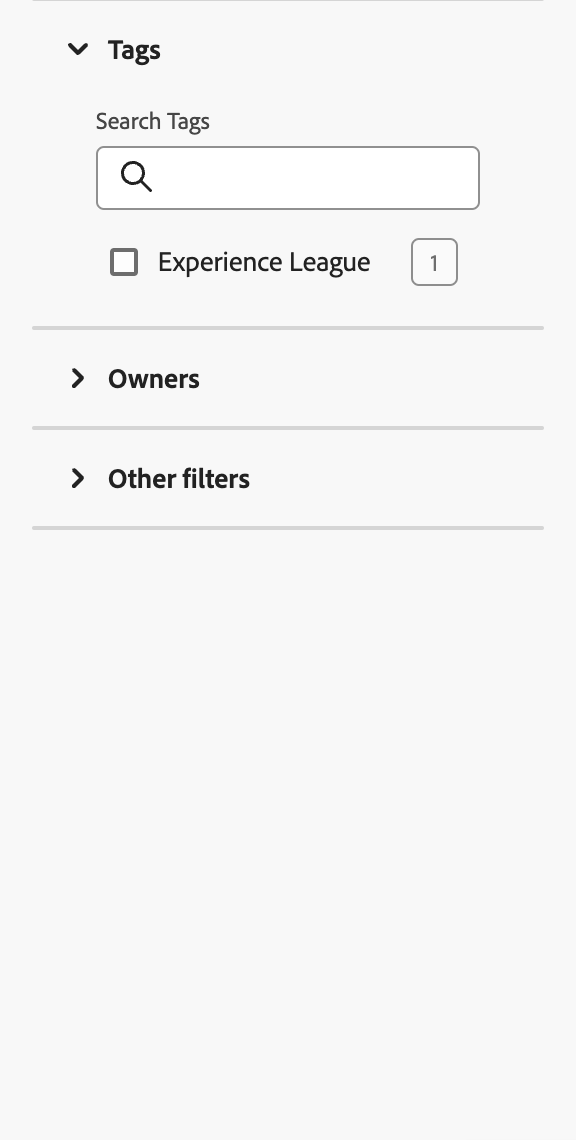
La section Balises permet de filtrer par balise.
- Vous utilisez
- Vous pouvez sélectionnez plusieurs balises. Les balises disponibles dépendent des sélections effectuées dans d’autres sections du panneau Filtrer.
- Les chiffres indiquent ce qui suit :
- 7︎⃣ : nombre de projets planifiés associés à la balise spécifique.
Propriétaires
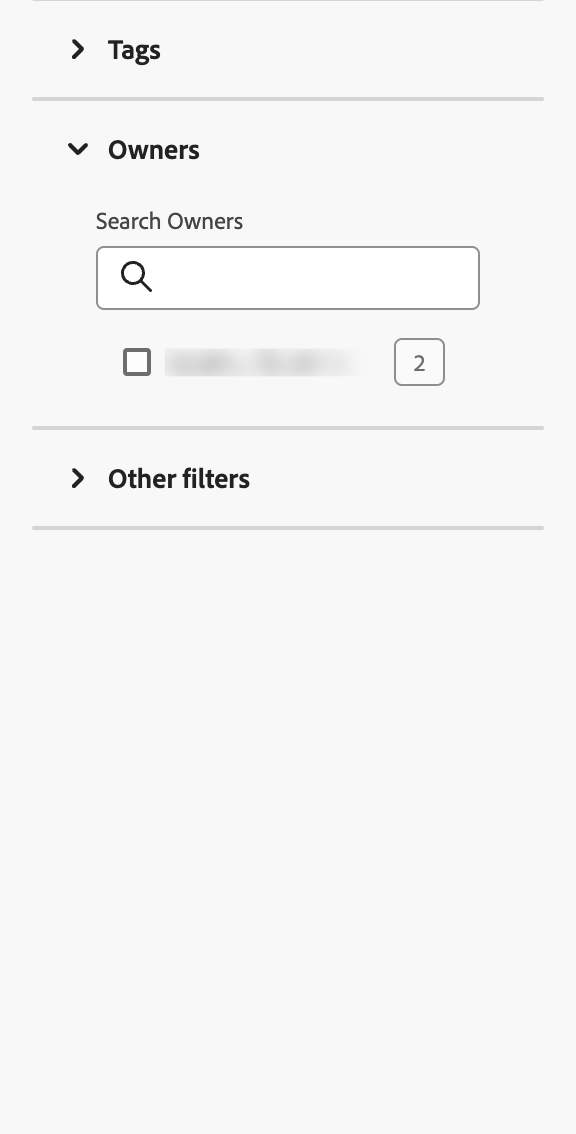
La section Propriétaire vous permet de filtrer les propriétaires.
- Utilisez
- Vous pouvez sélectionner plusieurs propriétaires. Les propriétaires disponibles dépendent des sélections effectuées dans d’autres sections du panneau Filtrer.
- Les chiffres indiquent ce qui suit :
- 4︎⃣ : nombre de projets planifiés associés au propriétaire spécifique.
Autres filtres
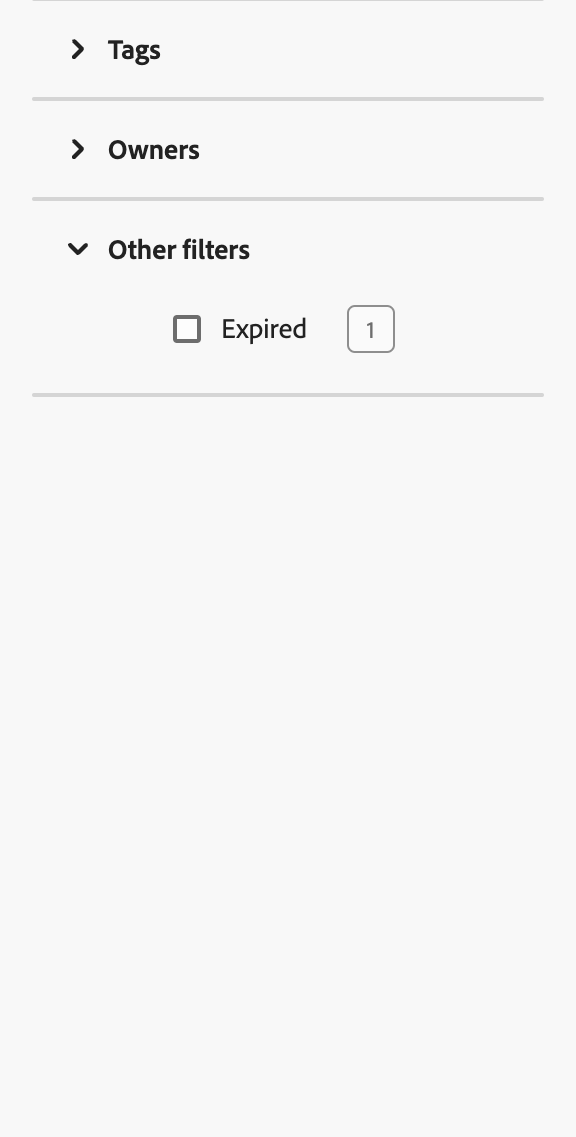
La section Autres filtres vous permet de filtrer selon un autre filtre prédéfini.
-
Vous pouvez sélectionner l’une ou plusieurs des options suivantes :
- Expiré : filtrez les projets planifiés ayant expiré.
- Échec : filtrez les projets planifiés pour lesquels la planification a échoué.
Ce que vous pouvez sélectionner dépend de votre rôle et de vos autorisations.
-
Vous pouvez sélectionner plusieurs filtres. Les autres filtres disponibles dépendent des sélections effectuées dans d’autres sections du panneau Filtrer.
-
Les chiffres indiquent ce qui suit :
- 4︎⃣ : nombre de projets planifiés associés à l’autre filtre spécifique.